めったにやる事の無い作業もあって、すぐ忘れるので自分用メモとして。
❶PDFデータをそっくりそのままIndesignの複数ページに、そのまま変換したい場合
めったにやらないが、たまーーーに必要。
Indesignのスクリプトメニューから、placeMultipagePDFを選択。
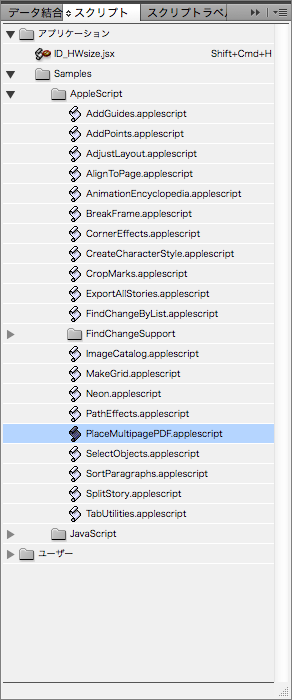
❷カラーのPDFをモノクロPDFに変更する場合
たとえば、予算の都合で途中でモノクロになってしまった場合など、たまーーーに必要。
Acrobatのメニューから
アドバンス>印刷工程>色の置換 を選択。
カラーを出力インテントに変換をチェック。
黒を維持をチェック。
元のPDFのプロファイルが
「CMYK」」の場合 → 「Dot Gain 30%」
「Adobe RGB」or「sRGB 」の場合 → 「Gray Gamma 2.2」
「Apple RGB」の場合 → 「Gray Gamma 1.8」
に設定する。
実務的にはこれだけ覚えておけばOKかなと。
ちなみにドットゲインは網点の滲みの事。なので、DotGain30%というのは、印刷したら3割増で網点がでかくなるよ(濃く印刷されちゃうよ)
という意味なのかな?と理解しています。
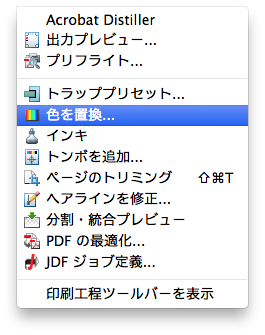
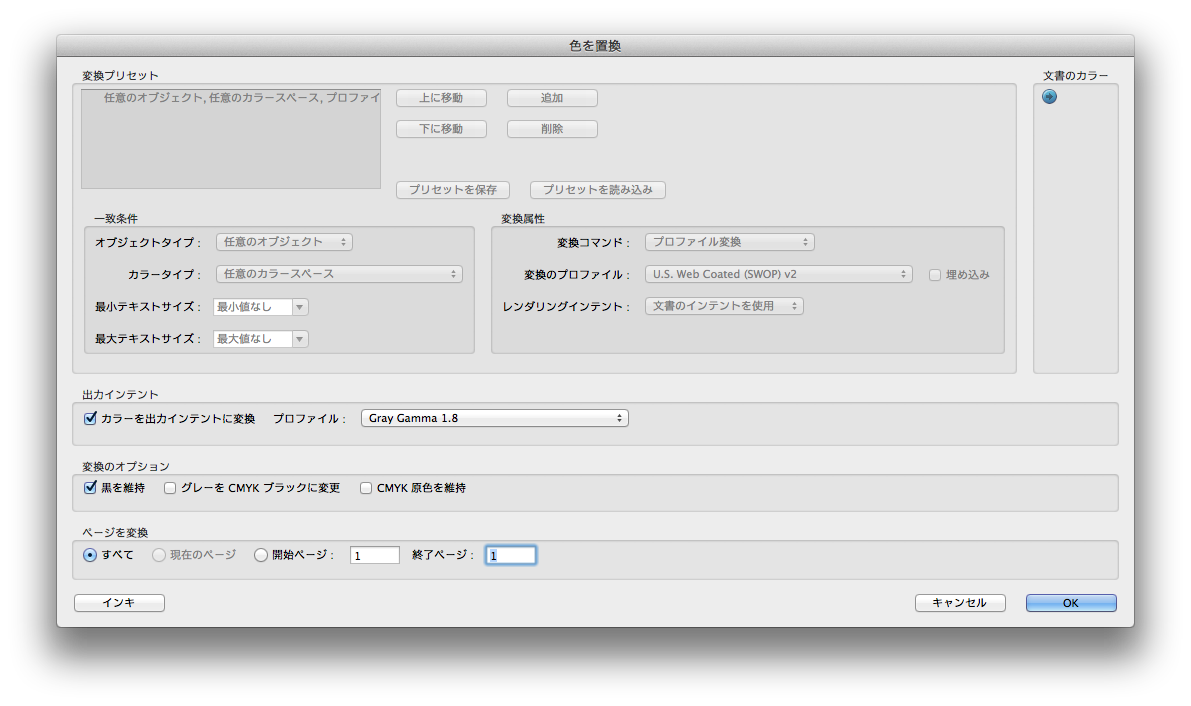
❸PDFのsRGB変換を忘れないこと
iPhoneなどのiOSはPDFプロファイルを使えないので、CMYKで作成中のデータをPDFにして送った場合に予期せぬ色で表示される事があります。
最近は、メールの添付ファイルをiPhoneやiPadなどで開かれることが多いので、カタログやフライヤーなど印刷物(CMYK)の仕事が多い自分にとってはけっこう重要です。
sRGBにしておけば、プロファイル関係なくなる(モニターに依存)ので、予期せぬカラーで表示される事がなくなります。
書出し出力時にsRGBに設定していればいいのですが、念のためAcrobatでsRGBへの変換をしてからクライアントに送っています。
アドバンス>プリフライト>sRGBに変換 を選択。
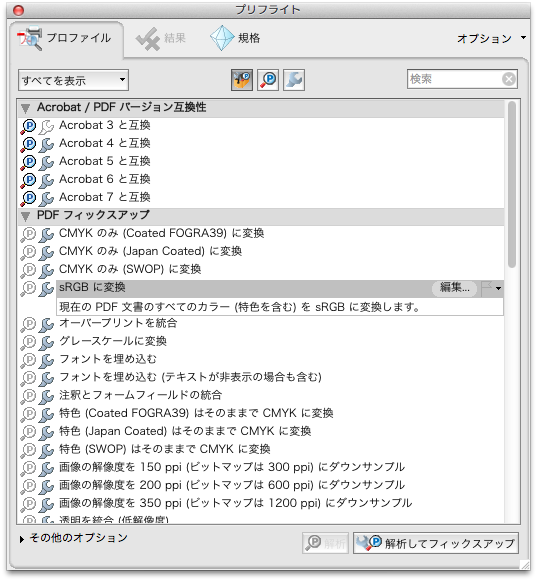


Be First to Comment